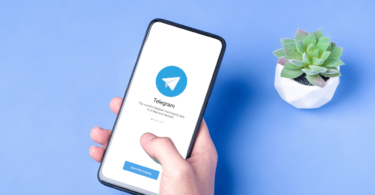I denne artikel vil vi se forskellen mellem whatsapp og telegram. WhatsApp og Telegram...
Opdag de bedste Telegram-grupper og -kanaler!
Mere end 300 Telegram-grupper og -kanaler sorteret efter emne. De mest populære temaer er alle tilgængelige på webstedet (Køn, Nøgenbilleder, Kryptovaluta, Sportsvæddemål, Handeltv-serier og endda Telegram-grupper med berømtheder).
Bedste Telegram-grupper
Sådan tilmelder du dig en Telegram-gruppe
Vores seneste artikler
Hvad er forskellen mellem whatsapp og telegram?
Forskellen mellem en gruppe og en Telegram-kanal
Der er stor forskel på en gruppe og en Telegram-kanal, og vi vil sammen se på den...
Hvordan opretter man en telegram-kanal?
Her er en videovejledning om, hvordan du opretter en kanal på telegramprogrammet: Her er en...
Hvad er en telegram-kanal?
Som med andre applikationer er Telegram-kanalerne bot hovedårsagen til den...
Hvad er Telegram?
Hvad er Telegram, og hvordan adskiller det sig fra andre meddelelsesprogrammer?
Hvordan finder man en gruppe på Telegram?
I modsætning til andre instant messaging-tjenester giver Telegram sine brugere mulighed for at sende og modtage...
Hvorfor deltage i en telegram-gruppe
Telegram er for det første en cloud-baseret instant messaging-tjeneste (IM), der giver brugerne mulighed for at sende multimediebeskeder (fotos og videoer) og foretage tale- og videoopkald. Det blev lanceret i 2013 af brødrene Nikolai og Pavel Durov, som tidligere havde grundlagt det russiske sociale netværk VK.
Ubegrænset lagerplads på serveren
Telegram tilbyder dig ubegrænset lagerplads, hvilket betyder, at alle dine tekstbeskeder, billeder, mediefiler og dokumenter vil blive sikkerhedskopieret i skyen. Du kan logge af og på et ubegrænset antal gange fra et ubegrænset antal enheder samtidigt uden at miste data, og du behøver ikke at bekymre dig om sikkerhedskopiering og gendannelse. Du kan se aktive sessioner og se, hvilke enheder du har forbindelse til i øjeblikket, hvilket betyder, at du kan downloade en fil når som helst og hvor som helst - fantastisk!
Siden februar 2021 kan du uploade en enkelt fil på op til 2 GB, og der er ingen grænse for det samlede antal filer, der kan uploades.
Komprimering af medier
Brugerne kan vælge at komprimere billedet og videoen eller sende den ukomprimerede version.
Kapacitet for antallet af gruppemedlemmer
Fra februar 2021 kan en Telegram-gruppe højst have 200.000 medlemmer. For WhatsApp er 256 den maksimale kapacitet for medlemmer i en gruppe. Det er en kæmpe forskel!
Funktion for brugernavn
Du kan kommunikere med hvem som helst på telegram, selv om du ikke har deres kontaktnummer. (Dette er en god måde at holde brugerens kontaktnummer privat på). Du kan endda fortsætte med at sende beskeder i en gruppe uden at afsløre dit telefonnummer. Jeg har læst et sted, at WhatsApp også har planer om at tilføje denne funktion, men jeg kan ikke finde ud af, hvor jeg har læst det, så lad os vente og se, om det sker!
Kanaler
En kanal svarer til grupper, som kan have et ubegrænset antal medlemmer. Den kanal skaber beslutter hvem kan skrive og hvem kan se disse beskeder.
Støtte på tværs af platforme
Telegram er tilgængelig til Android, iOs, Windows, Mac OS og via enhver browser.
Hemmelig kat
En chat med end-to-end-kryptering, hvor beskederne automatisk slettes, når timeren udløber. Det er sandsynligvis ikke muligt at hacke det på nogen måde.
Bots
Det er et program, der er baseret på AI og maskinlæring på et lille niveau. Den kan udføre forskellige opgaver. En billedrobot kan f.eks. hente billeder fra navnet. Der findes flere typer bots. De mest populære bots er følgende: Image bot, sticker bot, gif bot.
Stemme- og videoopkald
Den nyeste version af Telegram understøtter stemme- og videoopkald, hvilket længe har manglet i WhatsApp. Brugeroplevelsen af denne funktion på begge platforme er næsten den samme. Der er ingen væsentlig forskel.
Afsendelse af alle typer filer
Brugere kan sende alle typer filer via Telegram. WhatsApp begrænser video-, billed- og dokumentfiler, hvilket er meget vanskeligt for mange brugere.
Flere sessioner
Telegram-brugere kan oprette forbindelse til flere enheder på samme tid og kan modtage beskeder på alle enheder.De kan huske deres sessioner på browsere. Dette er en interessant funktion. Du kan også beholde meddelelser i kladden. Antag, at du forsøger at sende en besked til en anden bruger. Du har skrevet et langt afsnit og har besluttet at sende det senere. Udkastet til meddelelsen synkroniseres på alle dine enheder, og du kan sende den fra en anden enhed.
Gratis
Telegram er helt gratis, og der er ingen begrænsninger, uanset hvor mange beskeder du sender eller modtager om dagen.
Ofte stillede spørgsmål
Hvordan finder jeg en telegramgruppe uden et link?
Der er 2 metoder til at deltage i en gruppe på telegram, den første er at bruge et link og derefter acceptere at deltage i gruppen. Den anden metode er at deltage i en gruppe uden et link, og sådan gør du:
- Åbn din Telegram-applikation, gå til fanen samtaler og klik på søgelinjen øverst i programmet.
- Indtast temaet eller ordet for den gruppe, du er interesseret i. Hvis du f.eks. vil tilmelde dig den kanal, der er dedikeret til beIN SPORTS, skal du indtaste "beIN SPORTS".
- Tryk på kanalnavnet for at se mere. For at tilmelde dig, klik på "Tilmeld dig".
- Kanaladministratorer kan have en indbygget beskyttelse mod spammere. I dette tilfælde skal du løse captcha-koden for at få lov til at deltage i kanalen.
- Nogle private grupper kræver dog, at du skal inviteres af medlemmerne, før du kan få adgang til dem.
Hvad er telegram X?
I X-versionen kan du finde dedikeret nattilstand og bobletilstand i sidebaren, så du nemt kan skifte din version fra dagtilstand til mørk tilstand.
Du kan se visse faner i Medier, Dokumenter, Links, Beskeder, GIFS, Stemme og videoer, du kan gemme dine data som du ved er sikkerhedskopieret beskeder og i version X din backup eller alle dine data opbevaring vil automatisk kategorisere dine medier og dokumenter som lyd osv .
Dette hjælper dig med at finde dine medier eller dokumenter nemt og hurtigt i de forskellige faner.
For at blokere chat har du i Telegram X fem forskellige metoder, f.eks. pinkode og adgangskode, og hvis din enhed har en læser, kan du bruge et tastaturlayout, visse bevægelser eller et fingeraftryk.
Du kan se en forhåndsvisning af beskeden ved at trykke på chatten længere.
Mens du ser et eksempel på chatten, kan du også se yderligere muligheder som f.eks. at fastgøre, slette, slå chatten fra eller gøre chatten ulæselig, og du kan flytte fingrene over det tilsvarende ikon for at udføre opgaven.
Du kan gå hen og bruge enhver handling. Alt, hvad du ønsker at gøre med katten.
Hvad er forskellene mellem Telegram og Telegram X?
Der er mange forskelle mellem disse 2 versioner af Telegram, hvoraf den vigtigste er muligheden for at åbne flere chatfaner på samme tid i Telegram X. Her er de andre forskelle:
- En Telegram-bruger kan downloade videoer med normal hastighed, mens videoer på Telegram X kan downloades med 3x hastighed.
- For at aktivere mørk tilstand kan Telegram-brugere gå til indstillinger og ændre temaet, mens Telegram X-brugere kan få mørk tilstand og bobletilstand på siden af menulinjen.
- Telegram har en fælles fane for chats og opkald, mens Telegram X har separate faner for opkald og chats.
- Når du bruger Telegram, kan du ikke skifte direkte mellem opkald og beskeder, men på Telegram X kan du blot skifte mellem opkald og beskeder ved at stryge til højre eller venstre.
- For at få adgang til forhåndsvisninger af samtaler kan du få vist et chatprofilbillede i Telegram ved at trykke på det, mens du i Telegram X kan få vist forhåndsvisninger af beskeder ved at trykke på selve chatten.
Hvordan fjerner man censur på Telegram?
"Denne kanal kan ikke vises". Dette er en velkendt besked til brugere af Apple-smartphones eller -computere, når de tilmelder sig en ny telegram-gruppe eller -kanal. I de fleste tilfælde er der tale om censur for at blokere offentliggørelse af x-indhold, da Apple forbyder apps fra app-butikken, der offentliggør x-indhold.
Hvordan ophæver man blokering af følsomt indhold på Telegram?
- Åbn telegram web og gå til indstillinger
- Klik derefter på afsnittet Privatliv og sikkerhed
- Find derefter "følsomt indhold" nederst på siden
- Markér derefter knappen "deaktiver filtrering".
- Takket være denne metode og webversionen af Telegram vil du kunne få adgang til Telegram-grupper med pornoinhold på trods af Apples blokering.
Hvordan tilmelder man sig en offentlig Telegram-kanal?
Det er hurtigt og nemt at tilmelde sig en Telegram-kanal. Du skal blot starte Telegram-applikationen til Android- eller iPhone/iPad-enheder, den til pc'er eller få adgang til webversionen, søge efter den kanal, du er interesseret i, og vælge adgangsmuligheden.
Du kan gøre dette fra mobiltelefoner og tablets ved at starte Telegram-programmet og, hvis du har en Android-enhed, klikke på ikonet med forstørrelsesglas øverst til højre.
Indtast derefter navnet på den kanal, du er interesseret i, i feltet Søg, tryk på det mest relevante søgeresultat, og på det nye skærmbillede, der vises, skal du trykke på Deltag elementet for at få adgang til den pågældende kanal.
Hvis du derimod har en iPhone / iPad, skal du gå til afsnittet Kanalnavn, gå til "Søg efter meddelelser eller brugere" og i afsnittet Global søgning klikke på det resultat, du foretrækker.
Klik nu på knappen Deltag.
Ønsker du at få adgang til en Telegram-kanal via din pc? I så fald er proceduren den samme, uanset om du bruger den officielle Telegram-app (Windows 10 / macOS), eller om du er forbundet til Telegram Web, onlineversionen af den populære messaging-tjeneste, der er tilgængelig via browseren.
Hvis du vil søge efter den kanal, du er interesseret i, skal du indtaste dens navn i søgefeltet øverst til venstre, klikke på det søgeresultat, du foretrækker, og i det nye skærmbillede, der vises, skal du klikke på knappen Join Channel (Deltag i kanal).
Hvordan tilmelder man sig en privat Telegram-kanal?
Hvis du spekulerer på, hvordan du kan deltage i en privat Telegram-kanal, skal du vide, at du kun kan gøre det, hvis du har modtaget en direkte invitation fra skaberen eller en af kanalens administratorer, eller hvis de har givet dig linket til invitationen.
I det første tilfælde, du vil ikke have nogen handling at foretage, da du er blevet tilføjet direkte til kanalen og nu kan læse beskedhistorikken.
Hvis du har et link til en privat Telegram-kanal, skal du blot klikke på linket, og på det nye skærmbillede, der vises, skal du vælge muligheden Join Channel (Deltag i kanal).
Vil du vide, hvordan du kan deltage i en privat Telegram-kanal uden invitation? Som nævnt i de foregående linjer er jeg ked af at sige, at det ikke er muligt.
Den eneste løsning, hvis du kender navnet på skaberen eller administratoren af en kanal, er at kontakte den pågældende person privat og udtrykkeligt bede om at blive tilføjet til kanalen. I den forbindelse kan min guide til, hvordan du søger efter personer på Telegram, være nyttig.
Hvordan kommer man ind i en blokeret Telegram-kanal?
Hvis du har fulgt de instruktioner, jeg har givet dig i de foregående afsnit, men når du forsøger at få adgang til en kanal, du er interesseret i, ser du beskeden Denne kanal er ikke tilgængelig på grund af [årsag], det betyder, at den pågældende kanal er blevet låst, og at du højst sandsynligt bruger Telegram på en iPhone / iPad eller Mac.
Det skal bemærkes, at Apple forhindrer adgang til Telegram-kanaler, der sender ophavsretligt beskyttet indhold eller overtræder platformens regler.
Så hvis du vil vide, hvordan du får adgang til en blokeret Telegram-kanal, skal du blot bruge Telegram på en anden enhed eller blot få adgang til Telegram Web.
I sidstnævnte tilfælde skal du starte den browser, der er installeret på den enhed, du bruger, oprette forbindelse til Telegram Web og, hvis det er din første adgang, indtaste det telefonnummer, der er knyttet til din konto, i det tilsvarende felt.
Om få øjeblikke vil du modtage en besked fra Telegram (på enheder, hvor den populære meddelelsestjeneste allerede er i brug) med en bekræftelseskode. Indtast koden i feltet Indtast din kode for at bekræfte din identitet og få adgang til Telegram-webstedet.
Når du har gjort dette, skal du blot søge efter den kanal, du er interesseret i, og trykke på den tilsvarende Unirse-knap, som jeg nævnte i de foregående afsnit i denne vejledning.
Hvordan inviterer jeg folk til Telegram-gruppen?
Hvis du vil invitere til en offentlig eller privat Telegram-kanal, som du har oprettet eller er administrator af, skal du gå til hovedskærmen for den pågældende kanal, trykke på dit fornavn øverst og vælge abonnenterne.
På det nye skærmbillede, der vises, skal du berøre punktet Tilføj abonnenter og markere de kontakter, du vil tilføje til kanalen.
Det er nyttigt at vide, at du også kan invitere personer, der ikke er i dine kontakter, ved at indtaste deres brugernavn i feltet Søg personer / Kontakt eller Søg efter brugernavn. Når du har valgt alle de personer, du vil invitere til kanalen, skal du klikke på ✓-knappen (i stemmen Udført på iPhone / iPad), og så er du færdig.
Hvis du derimod ønsker at dele invitationskoden til en kanal, du har oprettet eller er medlem af, med andre, skal du gå til den pågældende kanal, trykke på dens fornavn, kopiere den URL, der vises ved siden af posten Invitation Link / Share Link, og dele den med de personer, du ønsker at invitere til kanalen.
Men hvis din kanal er privat, kan du vælge indstillingen Inviter via link og fra det nye skærmbillede, der vises, vælge en af de tilgængelige muligheder fra Kopier link, for manuelt at kopiere og sende det til personer, du er interesseret i, og Del link, for at dele det via e-mail eller programbeskeder.
Hvis du foretrækker at gøre det fra en pc, skal du være opmærksom på, at de instruktioner, jeg lige har givet dig, gælder både for Mac og Telegram Web.
Hvis du imidlertid bruger Telegram til Windows 10-appen, skal du gå til hovedskærmen for din kanal, trykke på ikonet med tre prikker i øverste højre hjørne og vælge Tilføj medlemmer.
Klik på de kontakter, du ønsker at inkludere i din kanal (eller indtast brugernavnet i søgefeltet), og klik på knappen Tilføj for at tilføje dem til kanalen.
Hvis den kanal, du administrerer, er en privat kanal, kan du også invitere nye personer med dit invitation link.
For at hente den, skal du trykke på dit fornavn på din kanal, klikke på ikonet med de tre prikker og vælge indstillingen Administrer kanal.
På det nye skærmbillede, der vises, skal du vælge indstillingen Skriv kanal, finde elementet Invitation Link og klikke på linket for at kopiere det og senere sende det til de personer, du ønsker.